Việc cập nhật này sẽ giúp bạn giải quyết các lỗi khi phát video đặc biệt là cải thiện hình ảnh hiển thị trong game. Không giống như các driver khác trong máy của bạn, video driver được cập nhật ít nhất mỗi tháng một lần hoặc thậm chí vài lần trong một tháng. SUACHUALAPTOP24h.com khuyên bạn nên cập nhật video driver cho laptop của mình vài tháng một lần
Bạn đang đọc: Tại sao cần cập nhật bản video driver cho chiếc laptop của bạn
Tại sao cần cập nhật bản video driver cho chiếc laptop của bạn
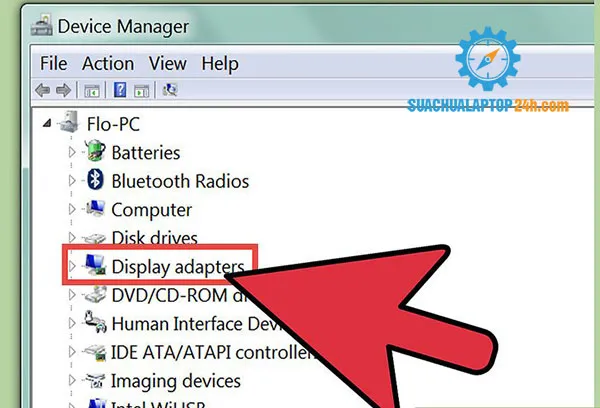
Tại sao bạn cần cập nhật bản video driver?
Việc cập nhật này sẽ giúp bạn giải quyết các lỗi khi phát video đặc biệt là cải thiện hình ảnh hiển thị trong game. Không giống như các driver khác trong máy của bạn, video driver được cập nhật ít nhất mỗi tháng một lần hoặc thậm chí vài lần trong một tháng. Sửa chữa Laptop 24h .com khuyên bạn nên cập nhật video driver cho laptop của mình vài tháng một lần.
Trước khi cài đặt video driver bạn phải nắm rõ các thông tin về nhà sản xuất cũng như model của thẻ đồ họa trong máy của bạn. Ví dụ: Chiếc thẻ đồ họa của bạn được sản xuất bởi EVGA và có chipset là NVIDIA, số hiệu là GTX 580. Những thông tin này không hề dễ nhớ và thường ít được quan tâm nên bạn hãy tìm hiểu thật kỹ model của thẻ đồ họa trước khi bạn bắt đầu cập nhật nhé.
Sau khi bạn đã biết model của thẻ đồ họa, hãy truy cập vào trang web chính của nhà sản xuất để tải bản cập nhật Driver mới nhất về.
Lưu ý:
Mẹo: Với nhiều linh kiện được sản xuất bởi một nhà sản xuất khác, chúng tôi khuyên người dùng nên tải driver trực tiếp từ nhà sản xuất máy tính. Tuy nhiên, đối với card video vì chúng được cập nhật thường xuyên, chúng tôi khuyên bạn nên tải bản cập nhật driver trực tiếp thông qua nhà sản xuất chipset để đảm bảo bạn luôn cập nhật được bản mới nhất
Cài đặt cập nhật
Khi tệp đã được tải xuống, bạn hãy cài đặt bản cập nhật. Việc cập nhật này khá đơn giản, bạn chỉ cần làm theo hướng dẫn là được. Có thể sau khi cài đặt, bạn có thể được yêu cầu khởi động lại laptop.
Các bước cài đặt bản cập nhật của ATI và NVIDIA chipset
Vì nhiều máy tính sử dụng chipset NVIDIA hoặc ATI, bạn hãy thực hiện các bước bên dưới để cài đặt cập nhật driver
Hãy bắt đầu bằng cách truy cập trang web của NVIDIA hoặc ATI (AMD). Sau khi truy cập vào trang, hãy tìm bản cập nhật mới nhất của driver và tải xuống trong trang Driver. Để tải đúng bản driver tương thích với model của bạn. Hãy dựa vào các thông tin mà chúng tôi đã hướng dẫn bạn tìm ở trên.
Khi bạn đối chiếu và tìm đúng bản cập nhật bạn cần. Tải xuống và chạy tệp này để bắt đầu cài đặt.Hầu như các bản cập nhật sẽ yêu cầu bạn khởi động lại máy khi kết thúc cài đặt.
Việc cập nhật bản video driver cho chiếc laptop của bạn là rất cần thiết khi bạn thường xuyên sử dụng máy với mục đích chạy video hoặc chơi game. Sửa chữa Laptop 24h .com hy vọng đây là kiến thức bổ ích cho các bạn.
